Sut i weld calendr a rennir yn Outlook?
Gall trefnu cyfarfodydd gyda rhai o'ch cydweithwyr prysur gymryd llawer o amser a gall fod yn straen. Yn lle treulio amser yn mynd yn ôl ac ymlaen gyda nhw yn ceisio dewis y dyddiad a'r amser perffaith, beth os oes gennych chi eu hamserlenni wrth law? Trwy ddefnyddio calendr a rennir, gallech arbed llawer o amser a rhoi hwb i'ch cynhyrchiant. Mae'r tiwtorial yn sôn am sut i agor a gweld calendrau a rennir yn Outlook, darllenwch ymlaen i ddarganfod sut.
Agor a gweld calendr a rennir yn Outlook
Cyn i chi wneud hyn, yn gyntaf dylech ofyn am ganiatâd pobl eraill i weld eu calendrau trwy ofyn iddynt mewn e-bost neu ddilyn y camau yn y tiwtorial hwn: Sut i ofyn am gael mynediad at ganiatâd calendr eraill yn Outlook. Unwaith y byddant wedi rhannu eu calendrau â chi, gwnewch fel a ganlyn:
Agorwch y calendr gyda gwahoddiad rhannu yn cael ei anfon trwy neges e-bost
Os cawsoch wahoddiad i rannu calendr mewn neges E-bost, dilynwch y camau yn yr adran hon:
1. Agorwch y neges sy'n cynnwys y gwahoddiad rhannu. Ac yna cliciwch ar y ddolen sy'n agor y calendr.
2. Yn y deialog pop-up fel y dangosir uchod, cliciwch Uwch os oes angen i chi ffurfweddu'r opsiynau ar gyfer y calendr hwn, megis ei enw, disgrifiad, ac ati, fel y dangosir isod (Fel arall, ewch i gam 3). Unwaith y byddwch wedi gwneud ffurfweddu, cliciwch OK.
3. Cliciwch Ydy i ychwanegu'r calendr i Outlook a thanysgrifio i ddiweddariadau. Yna bydd Outlook yn newid yn awtomatig i wedd Calendr gyda'r calendr newydd hwn wedi'i restru o dan Calendrau Eraill.
Nodyn:
- Gall y profiad o dderbyn gwahoddiad rhannu calendr amrywio yn dibynnu ar wahanol fersiynau Outlook a chynlluniau tanysgrifio. Felly, efallai y bydd y gwahoddiad a gawsoch yn edrych yn wahanol.
- Os mai rhywun o fewn eich sefydliad sydd wedi rhannu calendr i chi, dylai'r gwahoddiad edrych yn symlach a chydag Derbyn botwm
 . Gallwch chi glicio ar y botwm i ychwanegu'r calendr.
. Gallwch chi glicio ar y botwm i ychwanegu'r calendr.
Agorwch y calendr gyda dolen ICS
Os cawsoch ddolen ICS i galendr, dilynwch y cyfarwyddyd hwn:
1. Newid i calendr golygfa, ar y Hafan tab, cliciwch Calendr Agored > O'r Rhyngrwyd. 
2. Copïwch a gludwch y ddolen ICS yn y pop-up Tanysgrifiad Calendr Rhyngrwyd Newydd deialog fel y dangosir isod:
3. Cliciwch OK. Fe welwch ddeialog arall yn gofyn a ydych chi am ychwanegu'r calendr Rhyngrwyd i Outlook a thanysgrifio i ddiweddariadau.
4. Cliciwch Uwch os oes angen i chi ffurfweddu'r opsiynau ar gyfer y calendr hwn, megis ei enw, disgrifiad, ac ati, fel y dangosir isod (Fel arall, ewch i gam 5). Unwaith y byddwch wedi gwneud ffurfweddu, cliciwch OK.
5. Cliciwch Ydy i ychwanegu'r calendr i Outlook a thanysgrifio i ddiweddariadau. Yna bydd Outlook yn newid yn awtomatig i wedd Calendr gyda'r calendr newydd hwn wedi'i restru o dan Calendrau Eraill.
Ychwanegu calendr a rennir o fewn y sefydliad heb wahoddiad
I weld calendrau eich cydweithwyr yn Outlook, nid oes angen i chi ofyn am eu caniatâd mewn gwirionedd ond ychwanegu eu calendrau yn uniongyrchol at eich Calendrau a Rennir rhestr, gan fod calendrau sy'n perthyn i ddefnyddwyr mewnol yn hygyrch i'w gilydd yn ddiofyn. Dilynwch y camau isod i ychwanegu a gweld calendr a rennir o fewn y sefydliad:
Nodyn: Gall y lefel caniatâd gael ei newid gan weinyddwyr TG rhag ofn i chi ganfod na allech ddefnyddio'r dull hwn.
1. Yn y calendr golygfa, ar y Hafan tab, cliciwch Calendr Agored > Agor Calendr a Rennir.
2. Yn y pop-up Agor Calendr Rhannu deialog, cliciwch Enw.
3. Yn y Dewiswch Enw: Canlyniadau Chwilio - Rhestr Cyfeiriadau Fyd-eang deialog, gwnewch fel a ganlyn:
- Dewiswch y llyfr cyfeiriadau cywir lle byddwch chi'n ychwanegu'r calendr.
- Teipiwch yr allweddair yn y blwch Chwilio i chwilio am eich cydweithiwr yr hoffech ei ychwanegu at ei galendr. Ac yna cliciwch ar y saeth wrth ymyl y blwch.
- Dewiswch enw'r cydweithiwr cywir.
- Cliciwch OK.
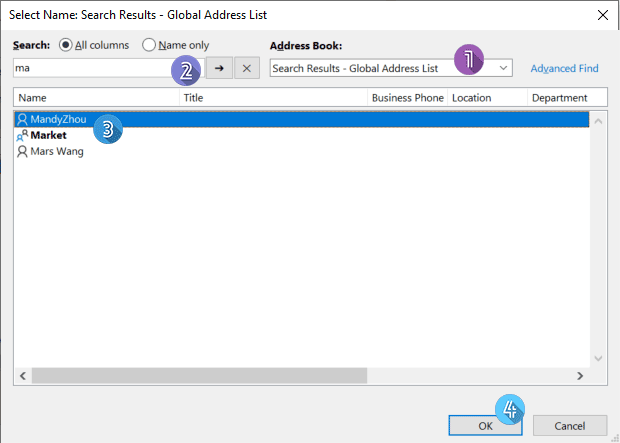
4. Byddwch yn cyrraedd yn ôl i'r Agor Calendr Rhannu deialog gydag enw'r cydweithiwr yn llenwi'r Enw blwch, cliciwch OK.
5. Nawr rydych chi i gyd yn barod. Bydd calendr y cydweithiwr yn cael ei restru o dan Calendrau a Rennir.
 Ychwanegu a gweld calendrau a rennir yn Outlook
Ychwanegu a gweld calendrau a rennir yn Outlook
Erthyglau perthnasol
Sut i Rannu Calendr Outlook Gyda Phobl Eraill?
Gall rhannu eich calendrau ei gwneud hi'n haws cydweithio â phobl y tu mewn neu'r tu allan i'ch sefydliad a threfnu cyfarfodydd ac apwyntiadau'n well gyda mwy o effeithlonrwydd trwy gynyddu gwelededd. Yn y tiwtorial hwn, rydyn ni'n mynd i siarad am ffordd hawdd o rannu'ch calendrau ag eraill.
Sut i Rannu A Gweld Calendr Outlook Gyda Google?
Mae Microsoft Outlook a Google Gmail, fel yr Apiau post a chalendr mwyaf poblogaidd yn ein bywyd bob dydd nawr, yn aml yn ofynnol i rannu rhywfaint o wybodaeth rhwng y ddau. O ran rhannu'r calendr o Microsoft Outlook i Google Gmail a'i weld yn y calendr Gmail, sut allech chi ei wneud? Yn y tiwtorial hwn, byddwn yn dangos tair ffordd hawdd i chi gyflawni'ch nod.
Sut i Ofyn Am Gael Mynediad i Ganiatâd Calendr Eraill Yn Outlook?
Fel defnyddiwr cyfnewid yn Microsoft Outlook, rydych chi'n rhydd i rannu'ch calendr ag eraill. I'r gwrthwyneb, gallwch ofyn am gael mynediad at ganiatâd calendrau defnyddwyr cyfnewid eraill. Yma, byddaf yn eich tywys gam wrth gam i ofyn am gael mynediad at ganiatâd calendrau defnyddwyr cyfnewid eraill yn Microsoft Outlook.
Sut i Guddio Manylion Apwyntiad Mewn Calendr a Rennir Yn Outlook?
Er enghraifft, rydych chi wedi rhannu neu byddwch chi'n rhannu'ch calendr Outlook gyda defnyddwyr Cyfnewid eraill yn Outlook, ond rydych chi am gyfyngu eu caniatâd a'u hatal rhag gweld manylion apwyntiadau, sut allech chi ei gyflawni? Mae dau ateb i chi.
Offer Cynhyrchiant Swyddfa Gorau
Kutools ar gyfer Rhagolwg - Dros 100 o Nodweddion Pwerus i Werthu Eich Outlook
🤖 Cynorthwy-ydd Post AI: E-byst pro ar unwaith gyda hud AI - un clic i atebion athrylith, tôn berffaith, meistrolaeth amlieithog. Trawsnewid e-bostio yn ddiymdrech! ...
📧 E-bostio Automation: Allan o'r Swyddfa (Ar gael ar gyfer POP ac IMAP) / Amserlen Anfon E-byst / Auto CC/BCC gan Reolau Wrth Anfon E-bost / Awto Ymlaen (Rheolau Uwch) / Auto Ychwanegu Cyfarchiad / Rhannwch E-byst Aml-Dderbynnydd yn Negeseuon Unigol yn Awtomatig ...
📨 Rheoli E-bost: Dwyn i gof E-byst yn Hawdd / Rhwystro E-byst Sgam gan Bynciau ac Eraill / Dileu E-byst Dyblyg / Chwilio Manwl / Cydgrynhoi Ffolderi ...
📁 Ymlyniadau Pro: Arbed Swp / Swp Datgysylltu / Cywasgu Swp / Auto Achub / Datgysylltiad Auto / Cywasgiad Auto ...
🌟 Rhyngwyneb Hud: 😊Mwy o Emojis Pretty a Cŵl / Rhowch hwb i'ch Cynhyrchiant Outlook gyda Golygfeydd Tabbed / Lleihau Outlook Yn lle Cau ...
???? Rhyfeddodau un clic: Ateb Pawb ag Ymlyniadau Dod i Mewn / E-byst Gwrth-Gwe-rwydo / 🕘Dangos Parth Amser yr Anfonwr ...
👩🏼🤝👩🏻 Cysylltiadau a Chalendr: Swp Ychwanegu Cysylltiadau O E-byst Dethol / Rhannwch Grŵp Cyswllt i Grwpiau Unigol / Dileu Atgoffa Pen-blwydd ...
Dros Nodweddion 100 Aros Eich Archwiliad! Cliciwch Yma i Ddarganfod Mwy.

